MailStoreHomeのエクスポートで「この機能にはMicrosoft Outlook XP/2003以上が必要です。」とエラー発生

本日はメールのメッセージデータが移行できないという依頼でした。
内容はWindows Live MailからOutlookへメッセージデータの移動が上手くいかないと言う事です。
本来であればLive MailからOutlookへメッセージのデータ移動する事はできませんが、「MailStoreHome」を使用すればそれが可能です。
症状を確認
お客様はパソコンに詳しい方で既に1台の作業は終了しているようです。
2台目のパソコンでメールのデータ移行を行うと、エラーが発生するようです。
以前のパソコンはWindows7でメーラーはWindows Live Mailです。そのメッセージデータを新しいWindows10のOutlookに移行されようとしていました。
以降にはMailStoreHomeを使ってメッセージデータの移行をされていたようです。
そのエクスポートの作業中に「この機能にはMicrosoft Outlook XP/2003以上が必要です。」とエラー表示されて作業が進まなくなったようです。
MailStoreHomeの使用方法を詳しく知りたい方
PC修理・ITトラブル完全サポートさんのホームページをご覧下さい。
【失敗しない!!】Windows Live MailからOutlookへデータを移行する方法【Outlook2010,2013,2016,2019,365対応】
非常に詳しく、しかもわかりやすく解説しておられます。
もしよろしければ一読して下さい。
Outlook ExpressからOutlookへの切り替えは意外に多い。
ここで簡単にWindowsメーラー(メールのソフト)の流れを説明します。
Windowsには以前Outlook Expressというメーラーが標準で搭載されていました。
実は当時からOfficeをインストールしているパソコンにはメーラーのOutlookも既にインストールされていたのですが、当店のイメージでは圧倒的にOutlook Expressが使用されていたと思います。
Outlook Expressはその後、Windows VistaよりWindows Mailと変更され、その後、Windows Live Mailと進化していきました。
Windows Live Mailも2017年1月にサポートが終了してしまい後継のアプリはMicrosoftから提供される事なく途絶えてしまいました。
その後、Outlookを使用される事が多くなりました。
「この機能にはMicrosoft Outlook XP/2003以上が必要です。」実は結構あるある。
去年はWindows 7のサポートが年明け2020年1月に切れる関係で、非常に数多くのパソコン入替作業があり、上でも説明したように Live Mailが多く使用されていましたので、Live MailからOutlookの移行作業が多く、同じトラブルの依頼内容が結構ありました。
多くの原因はOfficeのストアアプリ版を使用している事です。
Officeのストアアプリ版を使用している場合、解決方法はOfficeのストアアプリ版をデスクトップ版に入れ替える事で解消されます。
Officeストアからディスクトップアプリ版へ変更
Officeのストアアプリ版からディスクトップ版に入替を詳しく知りたい方はこちらをご覧ください。
キュリオステーション志木店のブログ
パソコンのOfficeを、ストアアプリ版からデスクトップ版に入れ替える手順【図解入り】
こちらも詳しく、丁寧に解説されています。
デスクトップ版がインストールされています。
お客様のパソコンのOfficeはデスクトップ版がインストールされていたので、それが原因ではなさそうです。
しかし以前にも同じ様なトラブルに遭遇した記憶がありますが・・・
あれはたしか・・・・・・・ 思い出した!!
以前はメールメッセージの件数がかなり多い時に同じトラブルが発生していました。
お客様に了解を得て、以前のパソコンのLive Mailのメッセージ件数を確認させてもらいました。
すると思った通りに、メールの受信フォルダなどが数多く並び、受信データは10万件以上とかなり多い事がわかりました。
以前よくやっていた方法を試す
これだけの数を一気にエクスポートしたら、エラーが発生してもおかしくありません。
以前は一気にエクスポートせずに個別に作業を行いましたので、今回も同じ要領で試します。
手間ですが、フォルダを個別にエクスポートすると問題なく作業が出来るようです。
そこでMailStore Homeのエクスポートの作業時に、上部の「すべてのフォルダ」を選択するのではなく、「Inbox」などを個別に選択します。
「Inbox」内にもフォルダが作成されていればそのフォルダを個別に選択します。
フォルダの仕分け数が多いので手間が非常にかかります。
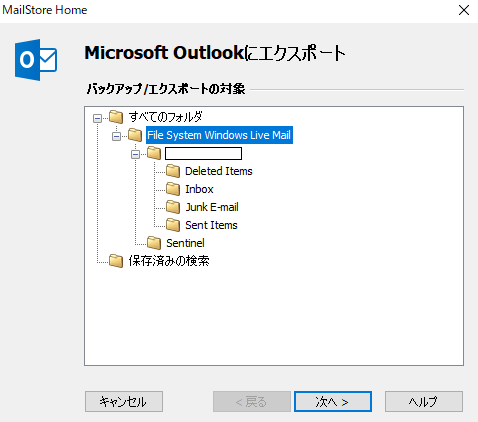
これは大変な作業です。
お客様も横でご覧になっていましたから、エラーが出ずに作業できる事は理解してもらえました。すべてのデータを一括にできませんから、この方法でやれば、エクスポートに時間がかかる事と、メッセージデータを個別にOutlookに復元して個別に設定しなければ元の仕分けにならない事をご説明しました。
元々パソコンには詳しいお客様だったので、方法を教えてくれれば自分ですると言われましたから、お願いしました。
気になったので
翌日に気になったので、お客様に連絡すると、ひとつのフォルダはエラーが出てダメだったけど古いデータなので問題ないらしく、新しいパソコンでも同じように以前のデータが確認できて良かったと言って頂けました。
あの作業を全てしたなんて・・・スゴイ
メールメッセージ移動は意外にエラーが発生します。
今回は少し特殊な例なので、このようなエラーが発生した訳ではありません。
実はメールメッセージの移動は件数が異常に多いとOutLook同士でもエラーが発生する事があります。
少しめんどくさくても日頃からメールのメッセージは必要なもの以外は削除するなど整理するようにしましょう。
それでは、お疲れ様でした。
ご注意
記事内容についてのご質問の受付は時間が取れませんので行っておりません。
ご自身が使用しているパソコンの状態・環境により、同じような症状であっても同じとは限りません。したがって記事に書かれている内容を行う事で必ずトラブルが解消されるとは限りません。またこの記事を参考に作業される場合は自己責任でお願いします。作業された場合での損害や障害が発生しても当店は一切責任は負いませんのでご了承下さい。
この記事の内容は投稿日時点での内容です。時期によっては仕様などの変更により、この記事のとおりではない場合もございます。

大阪府八尾市を拠点に大阪府・奈良県・京都府南部を中心にパソコン出張サポートを20年近く自営で行っています。パソコン・周辺機器のトラブルやご相談はお気軽にお問い合わせください。
詳しくはこちらから

